Як спілкуватися в чаті в Outlook Web App
Досліджуйте, як ефективно спілкуватися в чаті з колегами в Outlook Web App. Дізнайтеся про покрокову інструкцію та нові можливості для підвищення продуктивності.
Усі графічні об’єкти, які ви додаєте до робочого аркуша Excel 2013, лежать на різних невидимих шарах, які розташовані зверху аркуша та над даними аркуша в клітинках нижче. Це означає, що якщо ви переміщуєте графічний об’єкт над коміркою, яка містить запис, графіка приховує дані під нею.
Аналогічно, якщо ви намалюєте фігуру або додаєте зображення, а потім розташуєте його над іншим графічним об’єктом (наприклад, вбудованою діаграмою чи іншою фігурою чи зображенням), це також покриває графіку, наведену нижче.
На цьому малюнку ви бачите форму трикутника, яка частково покриває зірку, намальовану поверх фігури зі стрілкою вправо, і все це поверх кластеризованої стовпчастої діаграми, створеної з сусідньої таблиці даних робочого аркуша. Три графічні фігури, трикутник, зірка і стрілка, визначаються на панелі завдань Вибір, що відображається в правій частині вікна програми, як рівнобедрений трикутник 4, 5-точкова зірка 3 і стрілка вправо 2 відповідно.

Ви відобразите панель завдань «Вибір», натиснувши командну кнопку «Панель вибору» на вкладці «Формат» на контекстній вкладці «Інструменти для діаграм», «Інструменти малювання» або «Інструменти для малюнків», залежно від типу вибраного графічного об’єкта. Коли вибрано графічний об’єкт SmartArt, вам потрібно натиснути кнопку «Упорядкувати», перш ніж ви зможете натиснути кнопку «Панель вибору» на вкладці «Формат» контекстної вкладки «Інструменти SmartArt».
Excel спрощує переміщення графічних об’єктів на одному аркуші на інші шари за допомогою панелі завдань «Вибір».
Просто клацніть ім’я об’єкта в цій області завдань, який потрібно перемістити, а потім натисніть кнопку «Перевести вперед» (ту, зі стрілкою, спрямованою вгору вгорі області завдань, безпосередньо праворуч від кнопки «Приховати все»), або кнопку Кнопка «Надіслати назад» (поруч зі стрілкою вниз), щоб перемістити об’єкт.
Натискання кнопки «Перевести» переміщує вибраний об’єкт на рівень вгору на панелі завдань «Вибір» так само, як натискання кнопки «Надіслати назад» переміщує об’єкт на рівень нижче.
Зауважте, що будь-який графічний об’єкт, який з’являється над іншими в списку на панелі завдань «Вибір», приховує всі об’єкти під ним за умови, що прапорці об’єктів на панелі завдань не порожні, а містять значки очей (це означає, що вони видимі в робочий аркуш) і що об’єкти повністю або частково перекривають один одного у своєму розміщенні на аркуші.
Якщо панель завдань «Вибір» не відкрита, ви можете використовувати командні кнопки «Перевести на передній план» та «Надіслати на задній план» на вкладці «Формат» на контекстних вкладках «Інструменти для діаграм», «Інструменти малювання» або «Інструменти для малюнків», щоб перемістити їх на нові шари:
Виберіть опцію « Перевести на передній план» у спадному меню «Перевести», щоб перенести вибраний графічний об’єкт у верхню частину стеки.
Виберіть на задній варіант від відправки назад в спадному меню , щоб відправити об'єкт в нижній частині стека.
Натисніть кнопку Перенести вперед, щоб перенести вибраний об'єкт на наступний більш високий шар.
Натисніть кнопку « Надіслати назад », щоб відправити вибраний об’єкт до наступного шару.
Наступний малюнок ілюструє, як легко перемістити графічний об’єкт на інший рівень на панелі завдань «Вибір». Для цієї фігури зі списку було вибрано рівнобедрений трикутник 4, а потім тричі натиснули кнопку «Надіслати назад».
Потім у списку було натиснуто 5-Point Star 3 і двічі натиснуто кнопку Надіслати назад. Нарешті, у списку було натиснуто стрілку вправо 2, а клацнули лише один раз «Надіслати назад», щоб переміститися під шар діаграми 1 зараз у верхній частині списку, так само, як вони відображаються на малюнку.
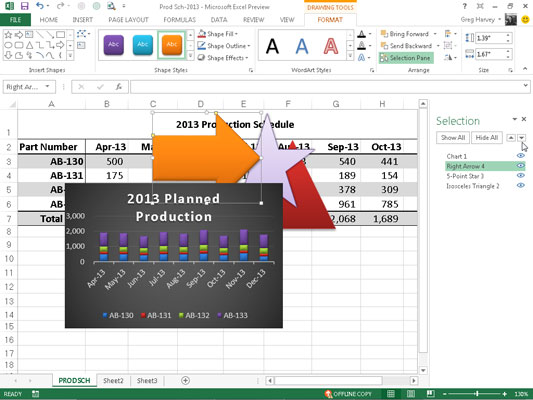
Досліджуйте, як ефективно спілкуватися в чаті з колегами в Outlook Web App. Дізнайтеся про покрокову інструкцію та нові можливості для підвищення продуктивності.
Як заборонити Microsoft Word відкривати файли в режимі лише для читання в Windows. Microsoft Word відкриває файли в режимі лише для читання, що робить неможливим їх редагування? Не хвилюйтеся, методи наведено нижче
Як виправити помилки під час друку неправильних документів Microsoft Word Помилки під час друку документів Word зі зміненими шрифтами, безладними абзацами, відсутнім текстом або втраченим вмістом є досить поширеними. Однак не варто
Якщо ви використовували перо або маркер для малювання на слайдах PowerPoint під час презентації, ви можете зберегти малюнки для наступної презентації або стерти їх, щоб наступного разу, коли ви показуватимете їх, розпочали з чистих слайдів PowerPoint. Дотримуйтесь цих інструкцій, щоб стерти малюнки пером і маркером: Стирання рядків на одній з […]
Бібліотека стилів містить файли CSS, файли мови розширюваної мови таблиць стилів (XSL) та зображення, які використовуються попередньо визначеними основними сторінками, макетами сторінок та елементами керування в SharePoint 2010. Щоб знайти файли CSS у бібліотеці стилів сайту видавництва: виберіть «Дії сайту»→ «Перегляд». Весь вміст сайту. З’являється вміст сайту. Бібліотека Style знаходиться в […]
Не перевантажуйте аудиторію гігантськими цифрами. У Microsoft Excel ви можете покращити читабельність своїх інформаційних панелей і звітів, відформатувавши числа, щоб вони відображалися в тисячах або мільйонах.
Дізнайтеся, як використовувати інструменти соціальних мереж SharePoint, які дозволяють особам і групам спілкуватися, співпрацювати, обмінюватися інформацією та спілкуватися.
Юліанські дати часто використовуються у виробничих середовищах як мітка часу та швидкий довідник для номера партії. Цей тип кодування дати дозволяє роздрібним продавцям, споживачам та агентам з обслуговування визначити, коли був виготовлений продукт, а отже, і вік продукту. Юліанські дати також використовуються в програмуванні, військовій справі та астрономії. Інший […]
Ви можете створити веб-програму в Access 2016. Так що ж таке веб-програма? Ну, веб означає, що він онлайн, а додаток — це просто скорочення від «додаток». Користувацька веб-програма — це онлайн-додаток для баз даних, доступ до якого здійснюється з хмари за допомогою браузера. Ви створюєте та підтримуєте веб-програму у настільній версії […]
Більшість сторінок у SharePoint 2010 відображають список посилань навігації на панелі швидкого запуску ліворуч. Панель швидкого запуску відображає посилання на пропонований вміст сайту, наприклад списки, бібліотеки, сайти та сторінки публікації. Панель швидкого запуску містить два дуже важливі посилання: Посилання на весь вміст сайту: […]








